幻灯片壁纸怎么设置 Windows10如何设置幻灯片壁纸时间间隔
更新时间:2024-04-28 14:49:24作者:xiaoliu
在Windows 10中设置幻灯片壁纸时间间隔可以让您的桌面更加个性化和动态,通过调整幻灯片壁纸的时间间隔,您可以让桌面背景不断变换,给您带来全新的视觉体验。下面我们就来详细了解一下如何在Windows 10中设置幻灯片壁纸的时间间隔。
操作方法:
1.首先,右击桌面,选择“个性化”。
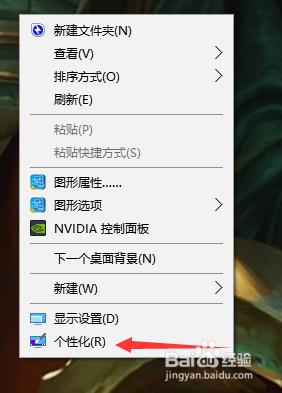
2.之后进入了个性化设置,在背景选项中,选择"幻灯片放映"。
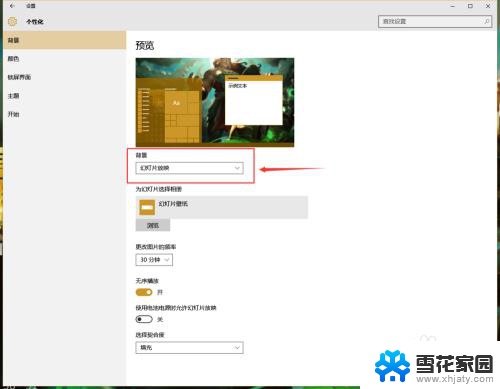
3.在下方,“为幻灯片选择相册”中点击“浏览”。然后选择一个存有你喜欢的多张图片的文件夹,进行选择。
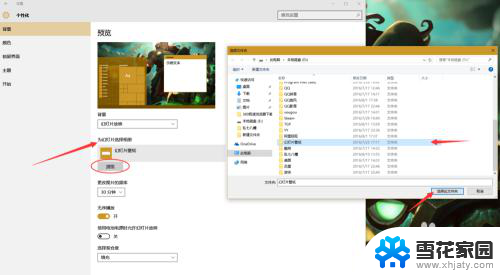
4.你还可以在“更改图片频率”中调整图片切换的间隔时间,有1分钟、10分钟、30分钟、1小时、6小时、一天。这几个选项,可自行调整。
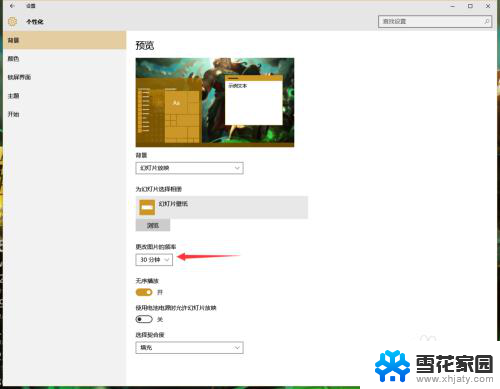
5.在下方,还有三个选项“无序播放”、“使用电池电源时允许幻灯片放映”、“选择契合度”。都可以自行调整。
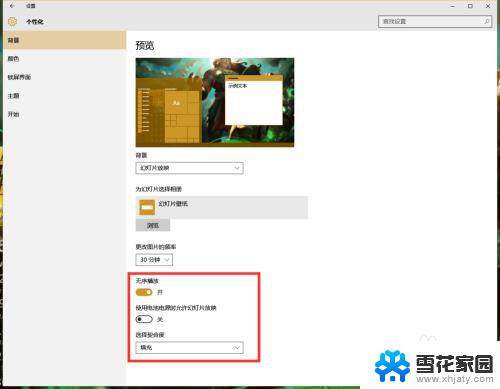
6.电脑主题的颜色随着桌面变化而变化,是不是更好呢?如果想要尝试的朋友,可以在“个性化”--“颜色”中进行设置。将其中的三个选项全部打开,就可以体验!
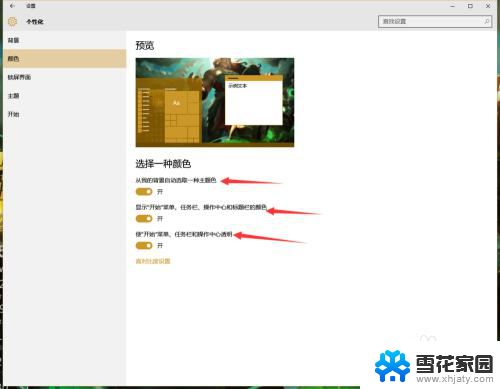
以上就是幻灯片壁纸设置的全部内容,如果您遇到这种情况,可以按照以上方法进行解决,希望对大家有所帮助。
幻灯片壁纸怎么设置 Windows10如何设置幻灯片壁纸时间间隔相关教程
-
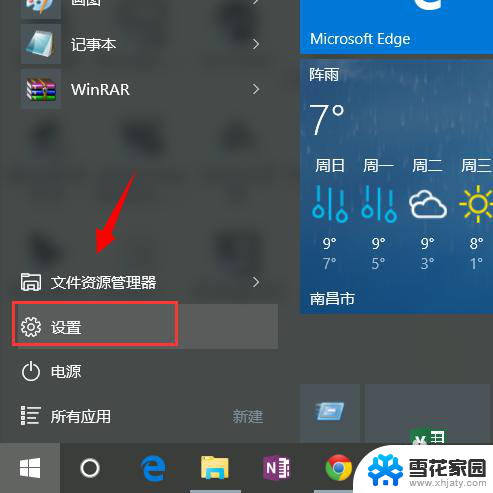 电脑屏幕保护图片 壁纸怎么设置 win10设置屏幕保护和锁屏壁纸的步骤
电脑屏幕保护图片 壁纸怎么设置 win10设置屏幕保护和锁屏壁纸的步骤2024-03-30
-
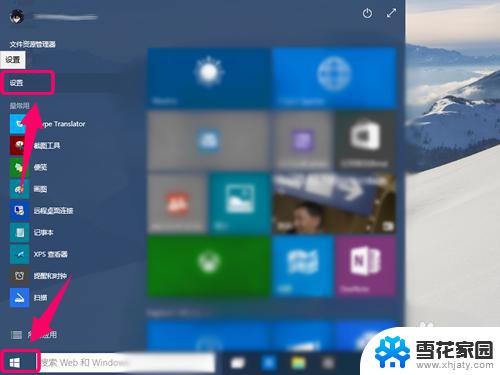 锁屏的壁纸怎么设置方法 win10自定义锁屏图片设置步骤
锁屏的壁纸怎么设置方法 win10自定义锁屏图片设置步骤2023-09-12
-
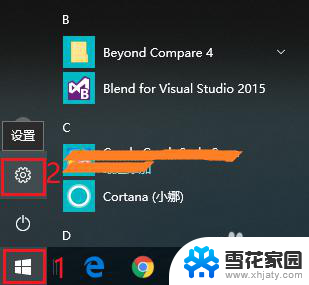 怎么调锁屏壁纸 win10锁屏壁纸设置方法
怎么调锁屏壁纸 win10锁屏壁纸设置方法2024-04-13
-
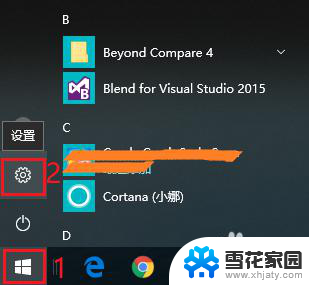 windows锁屏壁纸怎么设置 win10锁屏壁纸设置方法
windows锁屏壁纸怎么设置 win10锁屏壁纸设置方法2023-12-23
- 怎样将下载的视频设置成壁纸 win10如何设置mp4视频为桌面壁纸
- 怎样删除设置的桌面壁纸 如何清除Win10用过的壁纸
- win10两个屏幕设置不同壁纸 Win10如何设置多个桌面多个背景
- windows10如何换壁纸 Win10怎么更换桌面背景图片
- 怎么取消壁纸自动更换 如何停止win10桌面壁纸的自动更换
- 电脑桌面壁纸win10 Win10桌面壁纸如何更改
- 台式电脑可以装蓝牙音箱吗? win10台式电脑蓝牙音箱连接教程
- 电脑显示屏刷新率怎么改 Windows10屏幕刷新率如何设置
- 电脑怎样隐藏任务栏 Win10任务栏如何隐藏
- 什么样的配置装win10 Win10最低配置要求
- 笔记本电脑的声音特别小怎么办 win10系统声音消失怎么办
- 台式机耳机麦克风不能用 win10耳机麦克风无法使用怎么解决
win10系统教程推荐
- 1 电脑显示屏刷新率怎么改 Windows10屏幕刷新率如何设置
- 2 电脑怎样隐藏任务栏 Win10任务栏如何隐藏
- 3 什么样的配置装win10 Win10最低配置要求
- 4 电脑更新不了win10系统 Windows 10 更新卡住不动怎么办
- 5 电脑有虚拟键盘吗 win10笔记本如何使用虚拟键盘
- 6 windows10登陆密码怎么设置 win10系统账户登录密码怎么修改
- 7 如何显示计算机图标 win10怎么恢复我的电脑图标显示
- 8 游戏手柄控制器设置 WIN10游戏手柄校准方法
- 9 备份win10密钥 Windows10系统已激活密钥备份方法
- 10 系统没更新完就关机后无法开机 Win10关机更新后自动关机无法开机怎么办